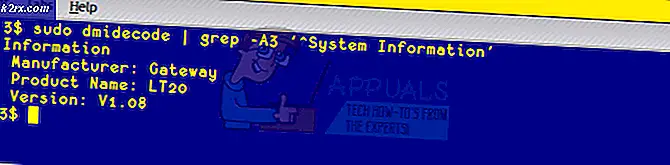Düzeltme: Win32Bridge Sunucu Sorunu - Yanlış İşlev
Cortana uygulamasının bozuk kurulumu nedeniyle Win32Bridge sorunu yaşayabilirsiniz. Dahası, Windows'un bozuk kurulumu da eldeki hataya neden olabilir.
Daha sonra kullanıcı, sistemine (esas olarak bir Windows güncellemesinden sonra) önyükleme yaptığında hata mesajıyla karşılaşır, ancak bazı durumlarda, bir kullanıcı iTunes veya Glary App gibi bir yardımcı program yüklediğinde / çalıştırdığında meydana geldi. Bazı kullanıcılar için bir BSOD ile sonuçlandı.
1.Çözüm: Cortana Uygulamasını Varsayılanlara Onarın veya Sıfırlayın
Cortana yüklemesi bozuksa Win32Bridge sorunuyla karşılaşabilirsiniz. Bu bağlamda, Cortana uygulamasını onarmak veya varsayılanlara sıfırlamak sorunu çözebilir.
- Windows tuşuna basın ve Cortana yazın. Ardından, sonuçlar listesinde Cortana'ya sağ tıklayın ve Uygulama Ayarları'nı seçin.
- Şimdi aşağı kaydırın ve Tamir etmek düğmesi (Sıfırlama bölümünde).
- Ardından bilgisayarınızı yeniden başlatın ve Win32Bridge sorununun giderilip giderilmediğini kontrol edin.
- Değilse, Cortana'nın Uygulama Ayarlarını açmak için 1. adımı tekrarlayın ve ardından Sıfırla düğmesi (tüm uygulama verilerinin silineceğini unutmayın).
- Şimdi yeniden başlatmak PC'nizi ve Win32Bridge sorununun çözülüp çözülmediğini kontrol edin.
2.Çözüm: Cortana Uygulamasını Devre Dışı Bırakın veya Kaldırın
Cortana uygulamasını sıfırlamak sizin için hile yapmadıysa, sistem başlangıcında Cortana'yı devre dışı bırakmak veya kaldırmak sorunu çözebilir (Cortana veya Cortana kullanmayan kullanıcılardan biriyseniz, coğrafi kısıtlamalar).
- Windows tuşuna basın ve Cortana yazın. Ardından, sonuçlarda Cortana'ya sağ tıklayın ve Uygulama ayarları.
- Sonra geçiş yapmak Oturum Açma Sırasında Çalışır düğmesi Kapalı konuma geçer.
- Şimdi, sistemin Görev Çubuğunu sağ tıklayın ve açılan menüden Görev Yöneticisi.
- Ardından Başlangıç sekmesine gidin ve sağ tıklayın Cortana. Şimdi seçin Devre dışı bırak ve sonra bilgisayarınızı yeniden başlatın.
- Ardından Win32Bridge sorununun çözülüp çözülmediğini kontrol edin.
- Değilse, Cortana'yı kaldırmanın sorunu çözüp çözmediğini kontrol edin.
3. Çözüm: SFC ve DISM Komutlarını Kullanın
Sisteminizin çalışması için gerekli olan dosyalar bozuksa Win34Bridge sorunuyla karşılaşabilirsiniz. Bu bağlamda, SFC & DISM taramalarının yapılması dosyaların bozulmasını giderebilir ve böylece sorunu çözebilir. Ancak bu komutların tamamlanmasının biraz zaman alabileceğini unutmayın, bu nedenle, sisteminizi bolca zaman ayırabileceğiniz zaman deneyin.
- Sisteminizde bir SFC taraması gerçekleştirin ve sorunun çözülüp çözülmediğini kontrol edin.
- Değilse, DISM komutunu kullanmanın sorunu çözüp çözmediğini kontrol edin.
4.Çözüm: Buggy Güncellemesini Kaldırın
Microsoft, buggy güncellemelerini yayınlama geçmişine sahiptir ve Win32Bridge sorunu, buggy güncellemesinin sonucu da olabilir. Bu durumda, buggy güncellemesinin kaldırılması sorunu çözebilir.
- Windows tuşuna basın ve Ayarlar'ı açın.
- Ardından Güncelleme ve Güvenlik'i seçin ve pencerenin sağ yarısında Güncelleme Geçmişini Görüntüle.
- Şimdi Güncellemeleri Kaldır'a tıklayın (pencerenin üst tarafına yakın) ve ardından güncellemeyi seçin.
- Sonra tıklayın Kaldır güncellemeyi kaldırmak ve Win32Bridge sorununun çözülüp çözülmediğini kontrol etmek için.
Bir özellik güncellemesinden sonra sorunla karşılaşmaya başladıysanız, daha eski bir Windows 10 sürümüne geri dönmeniz gerekebilir.
- Açık Güncelleme ve Güvenlik (yukarıda anlatıldığı gibi, 1. ila 2. adımlarda) ve ardından pencerelerin sol yarısında Kurtarma.
- Ardından, sağ yarıda Başlayın'ı seçin (Windows 10'un Önceki Sürümüne Geri Dönün hemen altında) ve ardından geri döndürme işlemini tamamlamak için istemleri izleyin.
- Şimdi sisteminizin Win32Bridge sorunundan temiz olup olmadığını kontrol edin.
Öyleyse, Yükseltilmiş Komut İstemi'nde aşağıdaki komutları deneyebilir ve ardından sorunun bozuk bir güncelleme yüklemesinden kaynaklanıp kaynaklanmadığını kontrol etmek için güncellemeleri yeniden deneyebilirsiniz.
net stop wuauserv net stop cryptSvc net stop bitleri net stop msiserver Ren C: \ Windows \ SoftwareDistribution SoftwareDistribution.old Ren C: \ Windows \ System32 \ catroot2 Catroot2.old net start wuauserv net start cryptSvc net start bitleri net start msiserver
5.Çözüm: Yerinde Yükseltme Gerçekleştirin
Sorun devam ederse, sisteminizin yerinde yükseltilmesi sorunu çözebilir. Ancak Dosyaları ve Uygulamaları Sakla seçeneğini seçmeyi unutmayın (yükseltme işlemi sırasında sorulduğunda). Ancak bunu denemeden önce, bir sistem geri yüklemesinin sorunu çözüp çözmediğini kontrol etmek iyi bir fikir olacaktır.
- Her ihtimale karşı bir sistem geri yükleme noktası oluşturun.
- Şimdi bir web tarayıcısı açın ve Microsoft web sitesinin Windows 10 sayfasına gidin.
- Şimdi, Windows 10 Kurulum Ortamı Oluştur altında, Aracı Şimdi İndirin.
- İndirme işlemi tamamlandıktan sonra, indirilen dosyayı yönetici olarak ve "Lisans Sözleşmesini Kabul Et" (istendiğinde) olarak başlatın.
- Ardından Bu Bilgisayarı Şimdi Yükselt öğesini seçin ve yükseltme işlemini tamamlamak için istemleri izleyin.
- Ardından PC'nizin Win32Bridge probleminden uzak olup olmadığını kontrol edin.
- Değilse, indirilen dosyayı yönetici olarak başlatmak için 3. Adımı tekrarlayın ve Başka Bir PC için Kurulum Ortamı.
- Bir sonraki ekranda ISO'yu seçin ve indirme işleminin tamamlanmasına izin verin.
- Ardından ISO dosyasını çıkarın ve çıkarılan klasörü açın.
- Klasörde, Setup.exe'ye sağ tıklayın ve seçin Yönetici olarak çalıştır.
- Sonra takip et yükseltme işlemini tamamlamak ve Win32Bridge sorununun çözülüp çözülmediğini kontrol etmek için bilgi istemleri.
- Değilse, 8. adımda indirilen ISO dosyasıyla önyüklenebilir bir USB oluşturmanız gerekebilir. Şimdi yerinde yükseltmeyi gerçekleştirmek için kullanın ve umarız Win32Bridge sorunu çözülür.